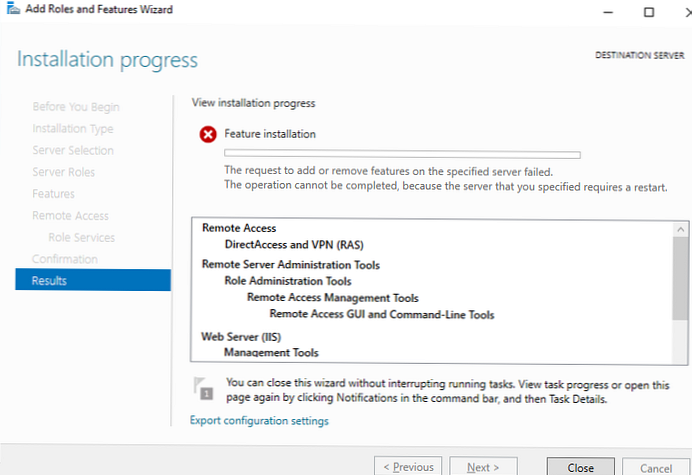Појава грешке „На рачунару нема довољно меморије“ проузрокована је недостатком оперативне као и виртуелне меморије. С тим у вези, највероватнији узроци који могу да изазову ову ситуацију су следећи:
- Стварно недостаје физичке меморије;
- Тренутно се на рачунару покреће велики број процеса (то могу бити програми или сесије унутар покретаних апликација, на пример, на картицама прегледача);
- Чврсти диск је готово у потпуности заузет - у том случају датотека за позивање неће радити исправно;
- Постоје и програми који могу проузроковати такозвано „цурење меморије“ - ситуација када апликација заузима сав расположиви простор за обављање својих задатака.
Из тих разлога, оперативни систем ствара грешку „Нема довољно меморије на рачунару да затвори меморију, затворите програм“.
Заправо, решење овог проблема зависи од узрока..
У случају физичког недостатка РАМ-а, мораћете да повећате њен обим куповином РАМ летвица у продавници. Већина рачунара сада користи 8 ГБ, али све зависи од задатака за које је рачунар купљен. Када бирате РАМ меморију за ПЦ, такође треба обратити пажњу на подршку великог броја украса матичне плоче. Такође, ако рачунар није нов и не планира да га надограђује, онда ћете, на жалост, морати да поднесете такав систем.
Ако је разлог тај што је чврсти диск потпуно заузет и на рачунару нема довољно меморије, биће потребан услужни програм за чишћење диска да бисте га ослободили. Његов шарм је у томе што вам неће дозволити брисање датотека које систем користи и довести до његове неоперабилности. Другим речима, чишћење диска помоћу услужног програма Виндовс помоћи ће да сигурно обришете привремене и неке друге, у већини случајева бескорисних, датотека. Можете га покренути тако што ћете десним тастером миша кликнути на диск Ц: и изабрати "Својства", а затим "Чишћење диска".
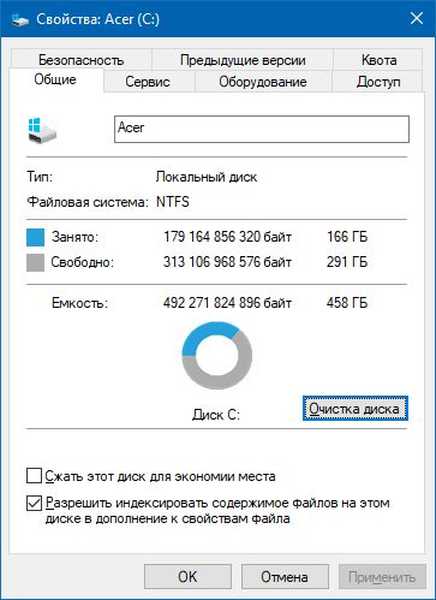
Услужни програм ће извршити почетну анализу и показати које датотеке се могу избрисати. По правилу, у овом случају то неће бити велика количина. Кликом на "Обриши системске датотеке" одвијаће се друга фаза анализе и количина ослобођеног простора ће се вероватно повећати.
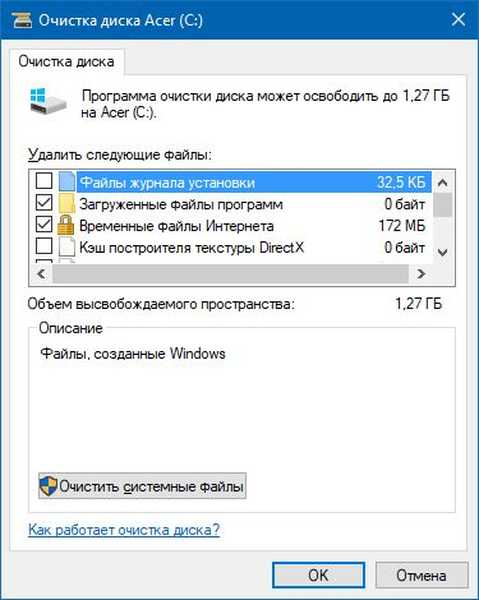
Такође би требало да проверите да ли је датотека са страницама укључена. Користи се ако нема довољно меморије да би програми радили и потребно је више него што је тренутно доступно - у овом случају мањак ће се надокнадити због слободног простора на тврдом диску. Морате отворити „Цонтрол Панел“, а затим „Систем“.
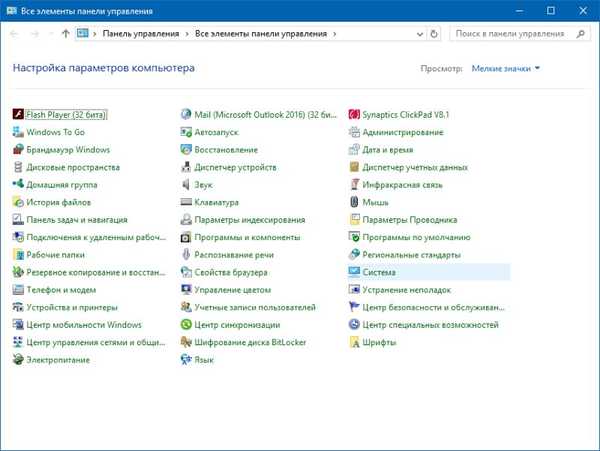
Након што отворимо „Напредне поставке система“.
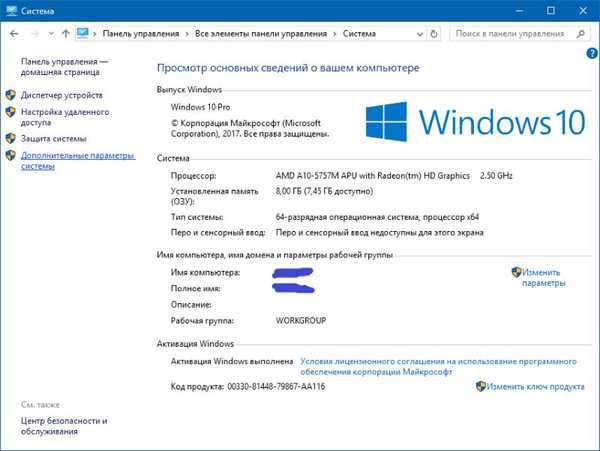
Затим кликните на "Опције" у одељку "Перформансе".
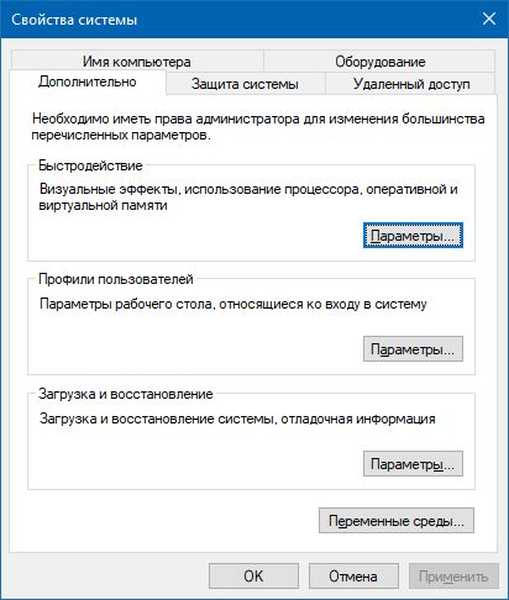
Пребаците се на картицу „Напредно“.

Кликните на „Промени“.

У овом прозору можете контролисати величину датотеке са страницама. Препоручује се подешавање његове величине аутоматски.
У случају да нема довољно меморије због другог програма или многих процеса, биће логично схватити који су од њих. У овом случају можете користити управитеља задаћа тако што ћете сортирати процесе у колони „Меморија“ на картици „Детаљи“.
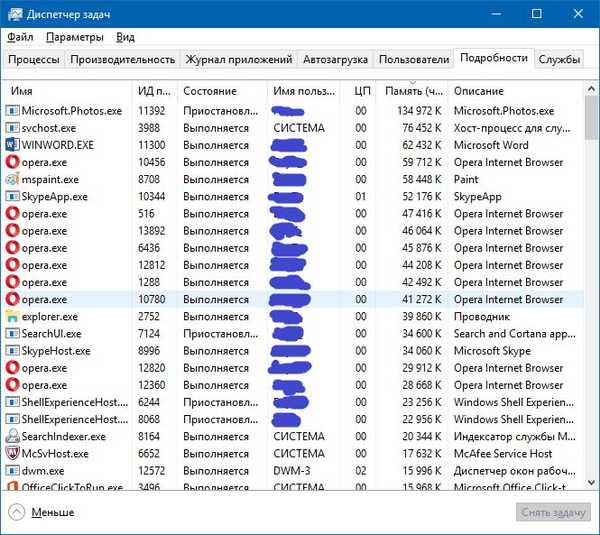
Након анализе процеса на листи, можете одлучити шта ћете с њима. То може бити или редован режим рада (на пример, током ажурирања), или ненормалан (интерни неуспех у апликацији), или чак може бити и малвер. У сваком случају провјера злонамерних предмета неће наштетити. Било како било, ако се погрешка што одређена апликација не ствара довољно меморије препоручује се да се обратите подршци овог софтвера како би се уклонили негативни ефекти.
Добар дан!